如果您無法在 FIFA 23 上進行一場比賽而遊戲會卡住並且您的 PC 會崩潰,那麼請詳細閱讀這篇文章。
我們在最後展示了一個視頻演練帖子的簡單解決方案。
修復 FIFA 23 無法啟動、崩潰、凍結和黑屏問題的 13 種方法
執行此處給出的所有解決方案修復 FIFA 23 問題。
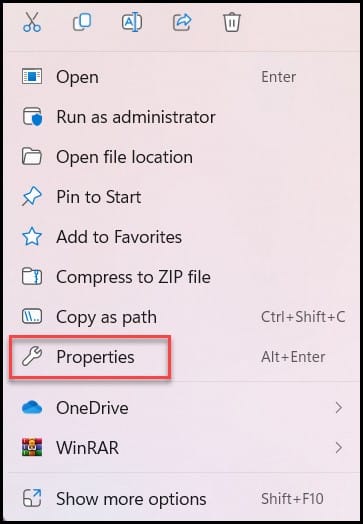
如果您的 FIFA 23 的 FPS 較低、卡頓或滯後,也請閱讀本指南。
1) 以管理員身份運行遊戲
運行遊戲在您的 PC 上以管理員身份運行.exe 文件可以提供啟動遊戲所需的權限。
這是您需要執行的操作:
前往 FIFA 23 安裝文件夾並右鍵單擊FIFA 23 exe 文件。選擇屬性,然後單擊兼容性選項卡。
現在選中以管理員身份運行此程序框。
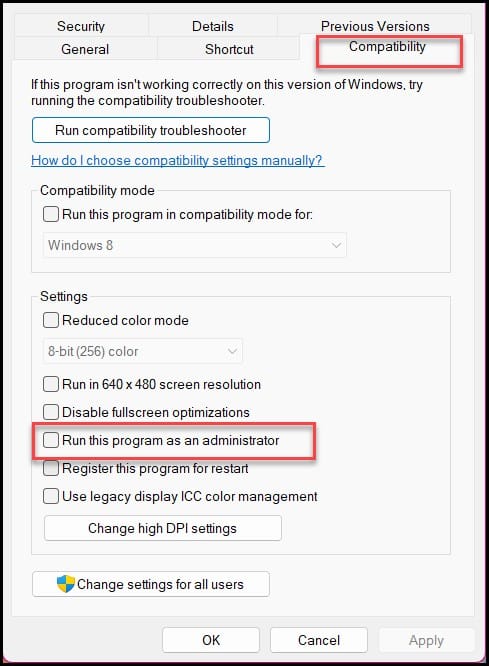
最後,點擊 Apply 和 Ok。
2) 禁用覆蓋應用程序
覆蓋通常是導致遊戲無法打開或崩潰的原因。確保在啟動或玩 FIFA 23 時沒有運行任何應用程序覆蓋。
這是禁用 Steam 覆蓋的方法:
打開 Steam 客戶端后轉到庫部分。右鍵單擊 FIFA 23 並選擇屬性。
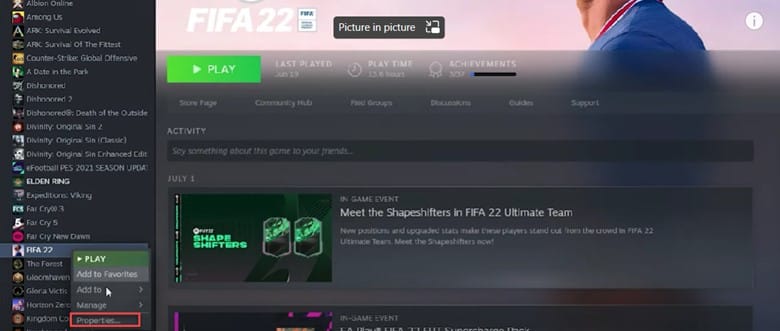
移至常規部分並取消選中啟用 Steam 界面複選框。
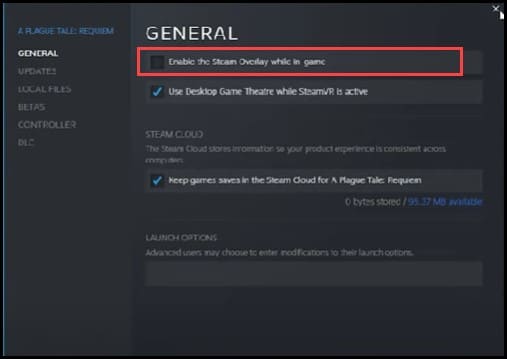
這是禁用 Origin 遊戲內覆蓋的方法:
首先,您需要打開 Origin,然後單擊我的遊戲庫。
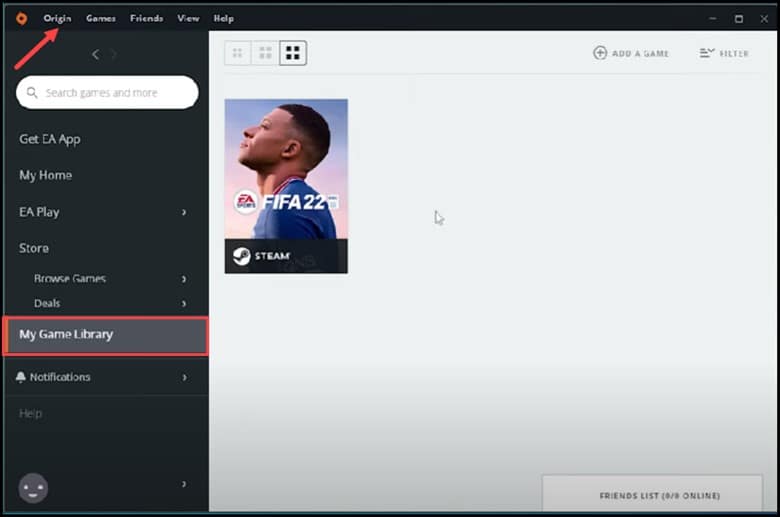
然後,點擊在 FIFA 23 上,然後選擇“設置”圖標。然後,選擇遊戲屬性並取消選中在遊戲中為 FIFA 23 啟用 Origin 框。
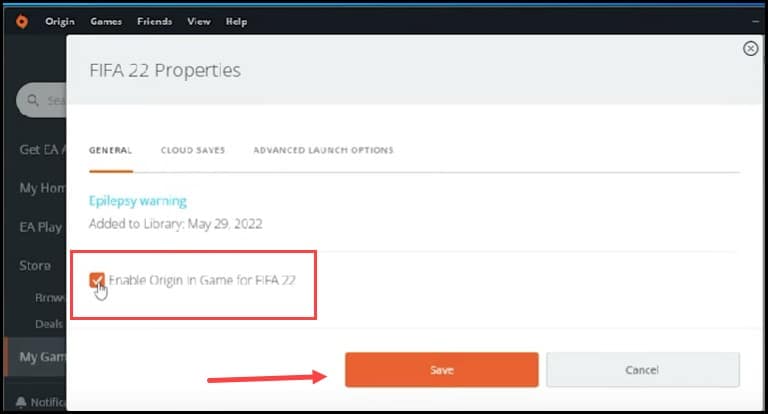
然後,點擊保存。
同樣,禁用 Discord 等其他應用的覆蓋,然後嘗試啟動遊戲。
3) 禁用防火牆和防病毒
外部防火牆或第三方防病毒工具也可能導致任何這些問題。
直接從防病毒托盤欄圖標禁用第三方防病毒軟件可以幫助您解決問題。
卸載任何第 3 方防病毒軟件,操作方法如下:
按 Windows + R 鍵打開“運行”。接下來,鍵入 appwiz.cpl 並按 Enter。
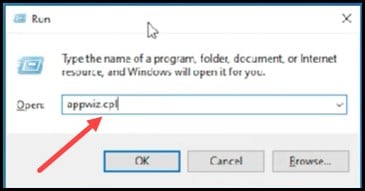
定位第三方已安裝應用程序列表中的防火牆或任何防病毒軟件。找到它後,右鍵單擊它,然後選擇卸載。
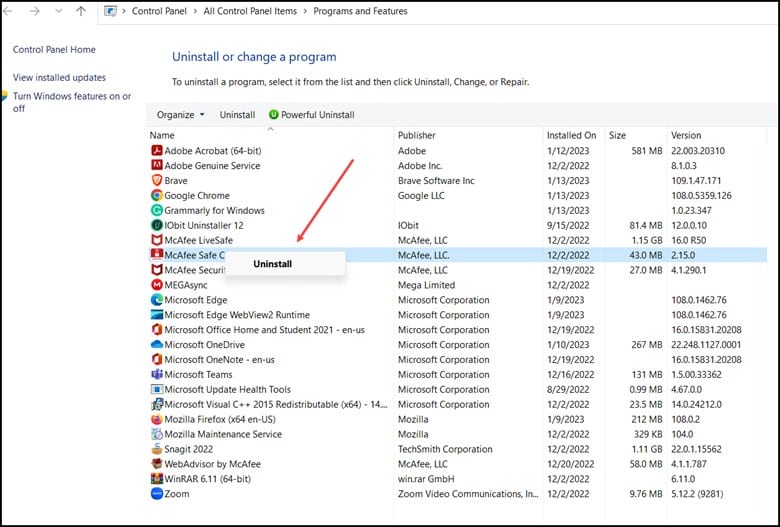
按照屏幕上的說明完成卸載。重新啟動遊戲並檢查問題是否仍然存在。
4) 禁用全屏優化
另一個強烈推薦的啟動問題解決方案是禁用全屏優化。這已經解決了很多人的問題,下面是您的操作方法:
首先,您需要打開 Steam 並單擊“庫”。然後,右鍵單擊 FIFA 23 並選擇管理選項。
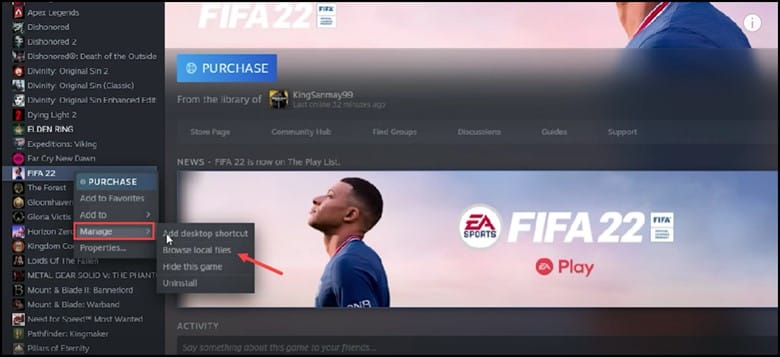
點擊瀏覽本地文件選項,打開 FIFA 23 的安裝文件夾。然後找到 FIFA 23 exe 文件並右鍵單擊它。現在,選擇屬性 選項並單擊 兼容性 選項卡。
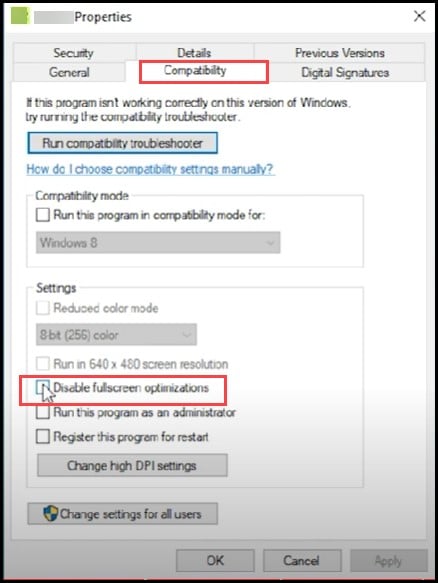
最後,選中“禁用全屏優化”框並單擊“應用”和“確定”以保存更改。
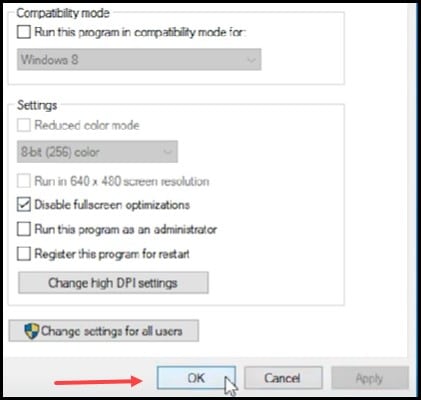
5) 更新 Windows
遊戲經常與舊的和過時的 Windows 版本發生衝突。因此,如果您的 Windows 也已過時,請確保將其更新到最新版本。
這是您可以執行此操作的方法:
首先,您必須鍵入檢查更新 在搜索欄中並選擇頂部選項。
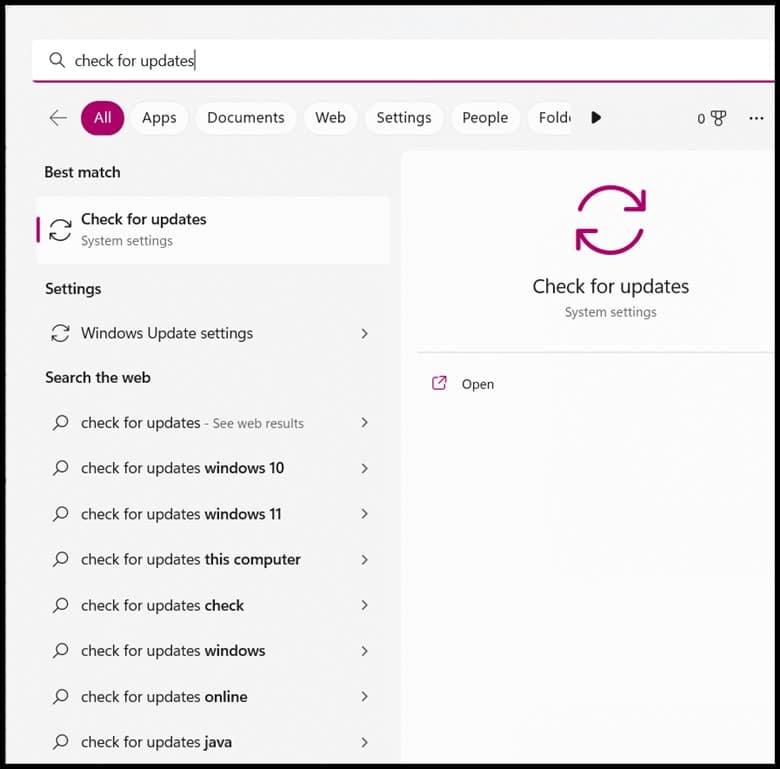
然後,單擊檢查更新,Windows 將檢查最新的可用更新。
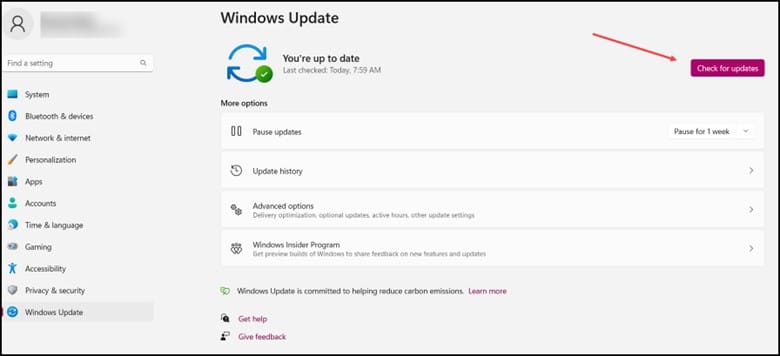
如果有任何可用的更新,然後下載並安裝它們。完成上述步驟後,重新啟動 PC。
6) 低畫質
玩低畫質遊戲是解決低端遊戲延遲和卡頓問題的另一方法PC。
請按照以下步驟操作:
首先,您需要打開遊戲設置。
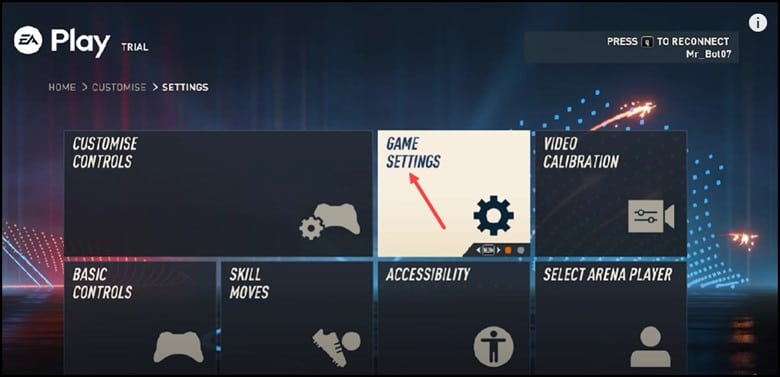
設置渲染質量為低
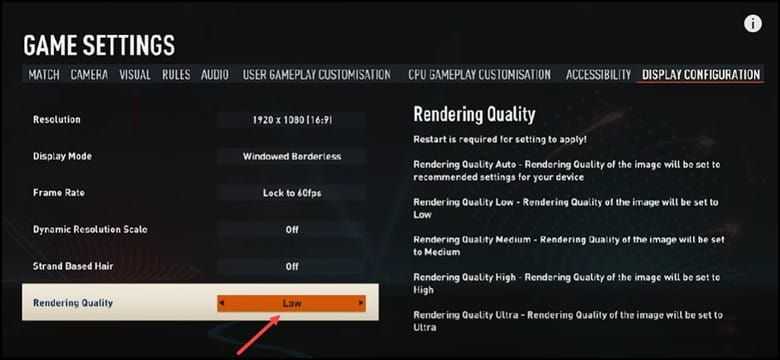
最後,單擊確定保存更改。
7) 不同的顯示模式
如果問題仍然存在,請以不同的顯示模式啟動 FIFA 23。
為此,您需要遵循以下步驟:
運行 FIFA 啟動器,然後打開遊戲設置。
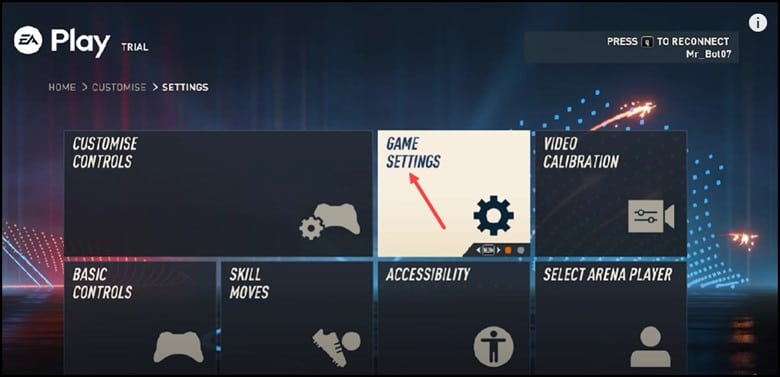
在全屏、窗口和無邊框窗口模式 下運行遊戲並檢查哪個表現最佳。
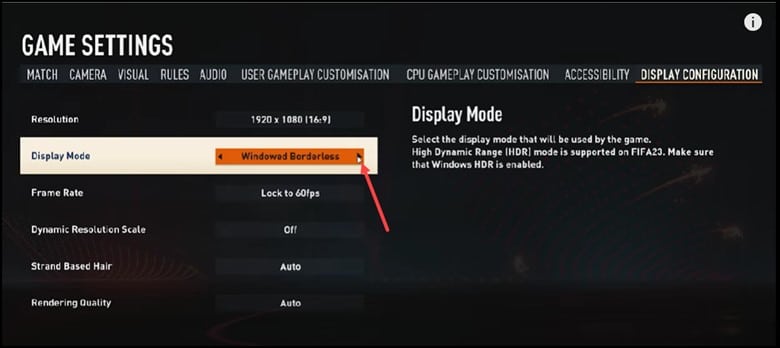
8) 設置高性能
另一種提高性能的方法是將電源設置設置為高性能。這對筆記本電腦特別有效。
通過這樣做,PC 可以優化性能而不是省電。
這是您可以如何做到的:
鍵入 搜索欄上的控制面板,然後選擇它。
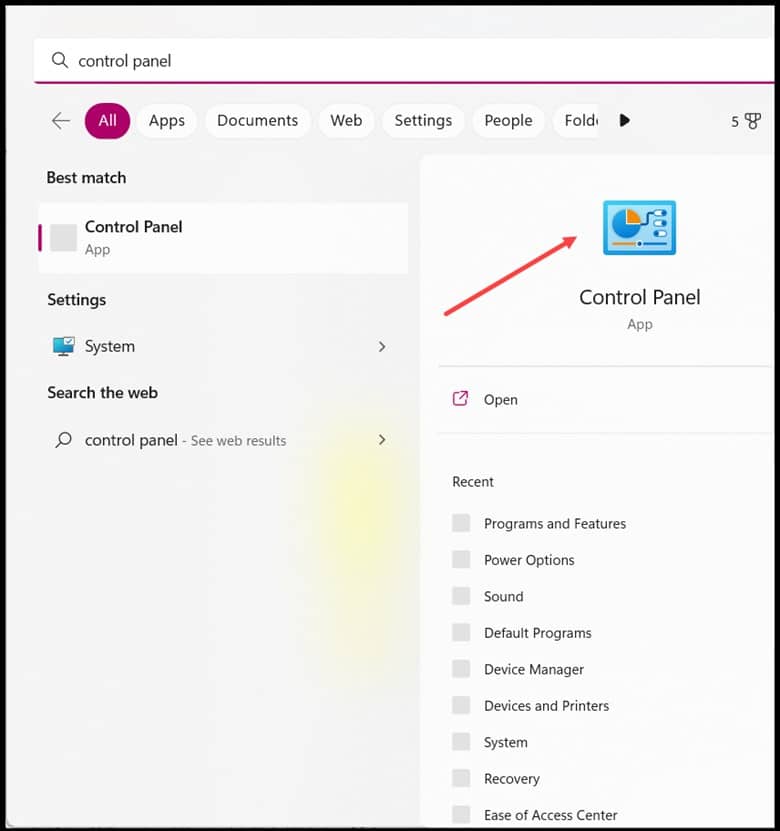
設置視圖通過大圖標或小圖標。
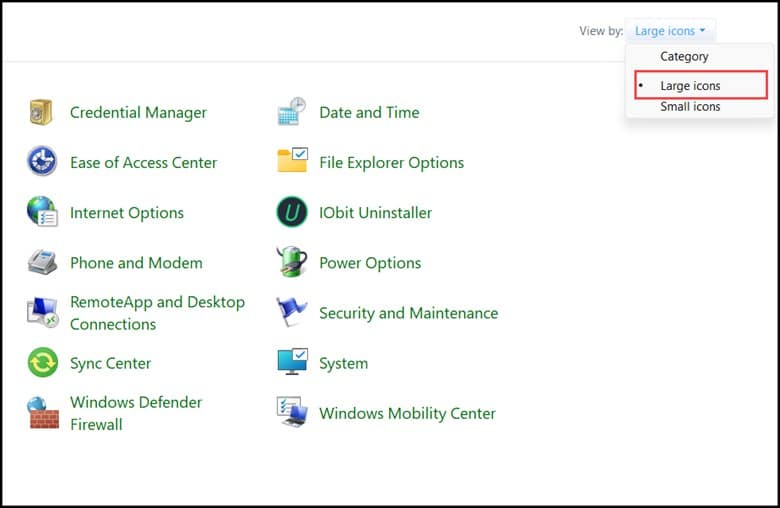
接下來,搜索電源選項,然後將其打開。現在,如果您沒有看到列出的 High-Performance 計劃,請展開 Hide Additional Plans。最後,檢查高性能計劃並保存更改。
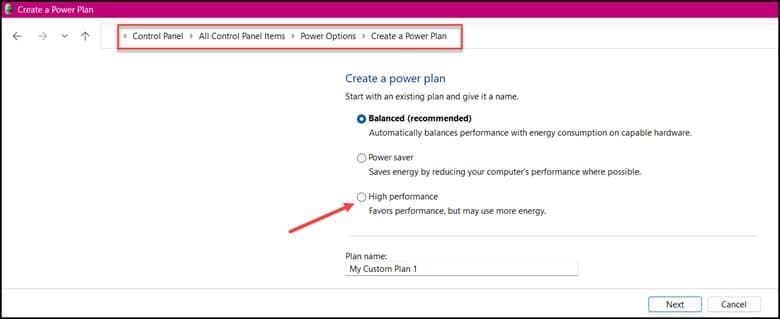
9) 檢查遊戲文件的完整性
接下來你可以做的是檢查遊戲文件的完整性。
這就是你可以如何檢查它:
首先,打開 Steam 並前往庫。然後,右鍵單擊 FIFA 23 並選擇屬性。
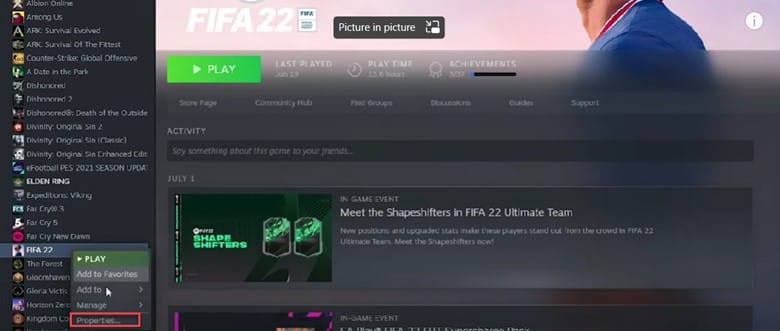
然後,點擊在“本地文件”選項卡上,然後選擇驗證遊戲文件的完整性 選項。
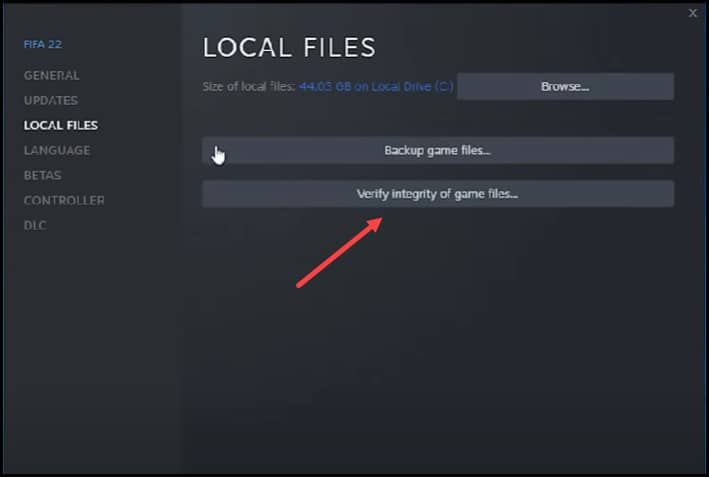
最後等待Steam驗證完成,驗證完成後即可開始遊戲。
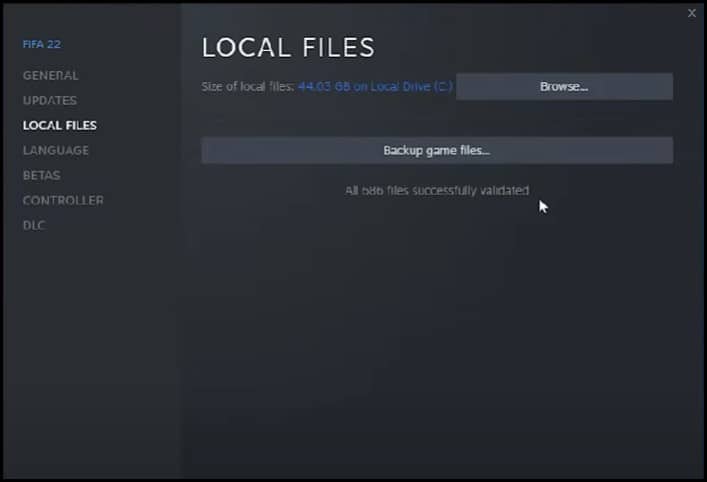
10) 關閉後台不需要的應用
關閉後台運行的不需要的應用是提高遊戲性能的好方法。
按照步驟關閉不必要的應用程序:
首先,您必須右鍵單擊任務欄,然後選擇任務管理器。
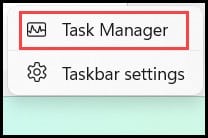
然後,在進程選項卡中,檢查是否有任何不必要的進程。右鍵單擊它們並選擇結束任務以關閉它們。
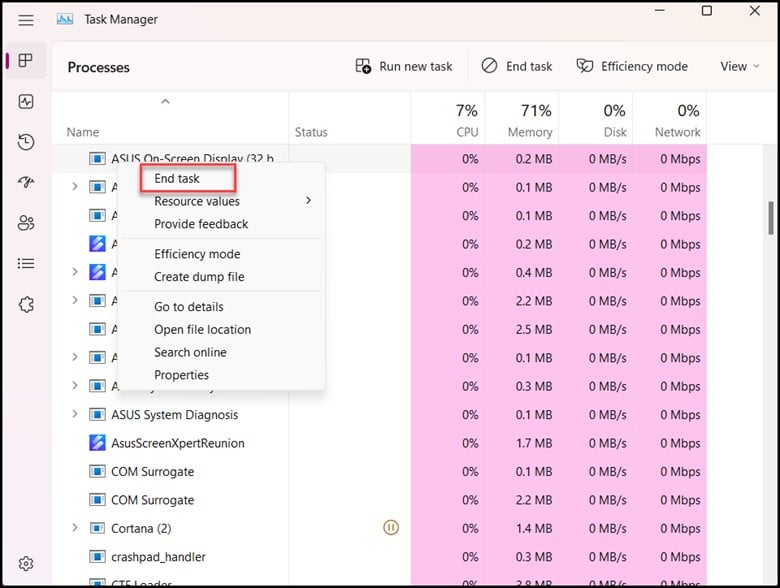
注意在玩 FIFA 23 之前關閉 Discord、GeForce Experience 和 Google Chrome 等應用。
11) 將防病毒軟件添加到排除列表
如果您有任何第 3 方防病毒軟件,請將游戲添加到白名單或排除列表。
如果您使用的是 Windows Defender,請按以下步驟操作:
p> 首先,您需要在搜索欄中輸入Windows Security,然後選擇最上面的結果。
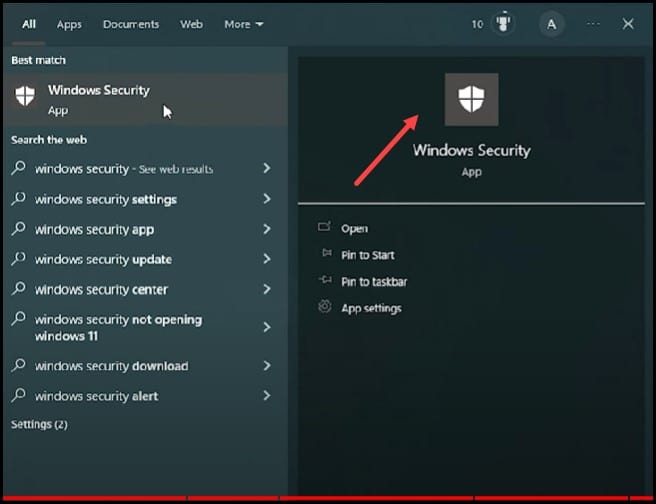
然後,選擇病毒和威脅防護,然後點擊管理管理勒索軟件防護。

點擊允許應用程序通過控制器訪問文件夾並選擇是。
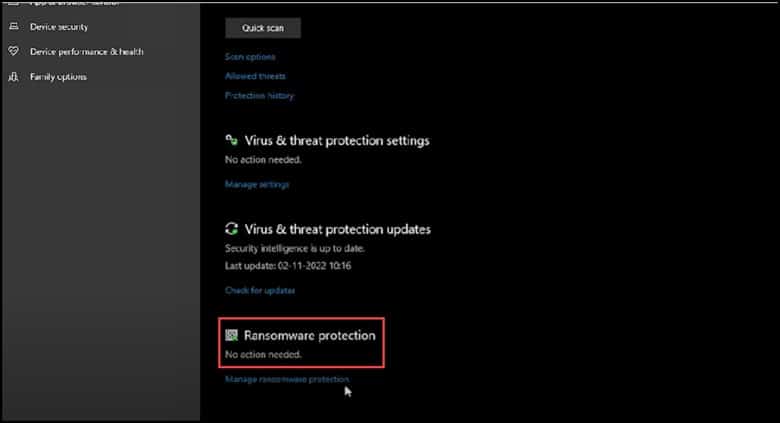
接下來,點擊在 添加允許的應用 選項上。
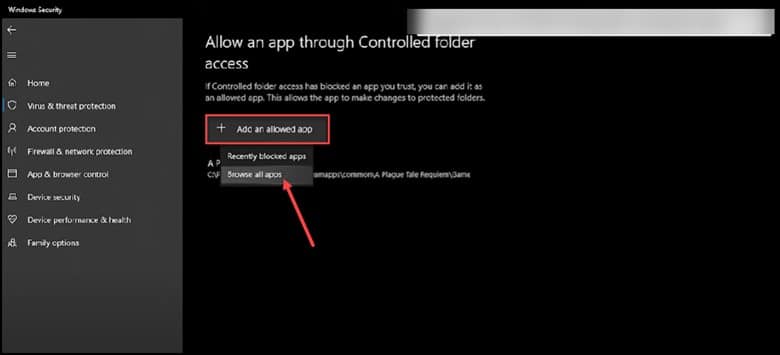
現在,瀏覽到 FIFA 23 安裝文件夾並選擇 exe 文件。
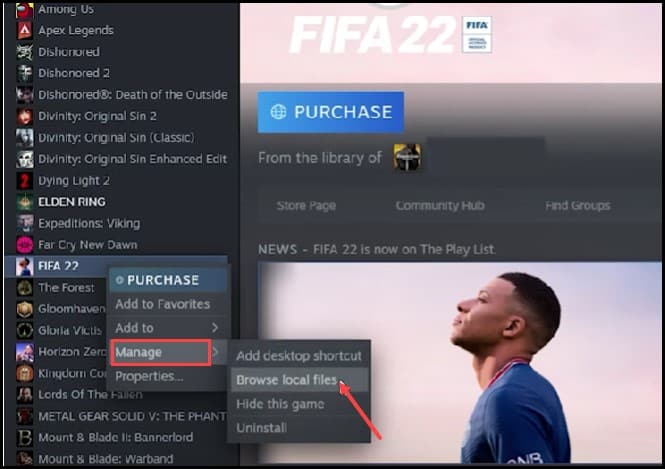
運行遊戲並查看問題是否已解決。
如果問題仍然存在,請從勒索軟件保護設置中禁用受控文件夾訪問開關。

12) 更新 GPU 驅動程序
損壞或過時的圖形驅動程序是導致崩潰和黑屏錯誤的最常見原因之一。
更新您的圖形驅動程序,看看是否
13) 重新安裝遊戲
如果沒有任何效果,重新安裝 FIFA 23 可以幫助解決您的問題。
您可以這樣做:
按 Windows + R 鍵 並鍵入appwiz.cpl。
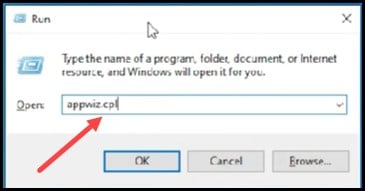
接下來,按 Enter 打開程序和功能窗口。
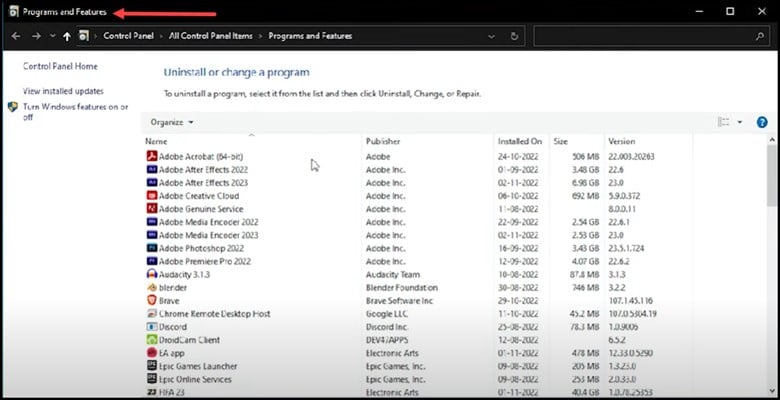
搜索 FIFA 23 然後右擊它。選擇卸載,然後按照屏幕上的選項卸載 FIFA 23。
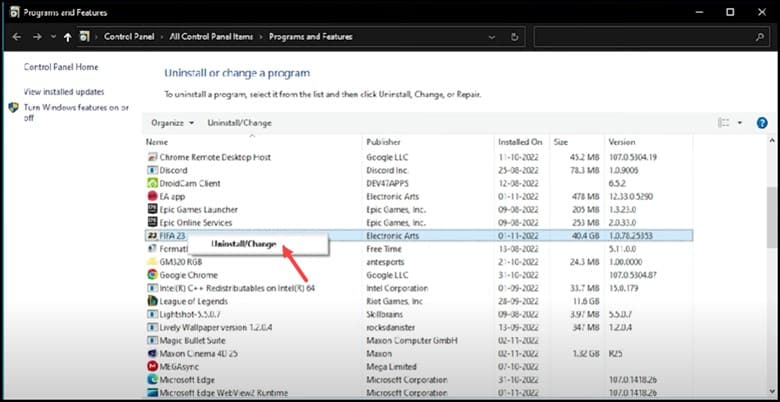
安裝遊戲後重新安裝遊戲,看看問題現在是否已解決。
底線
如果您的疑慮沒有消除或問題仍然存在,請在下面的評論部分給我們寫信。